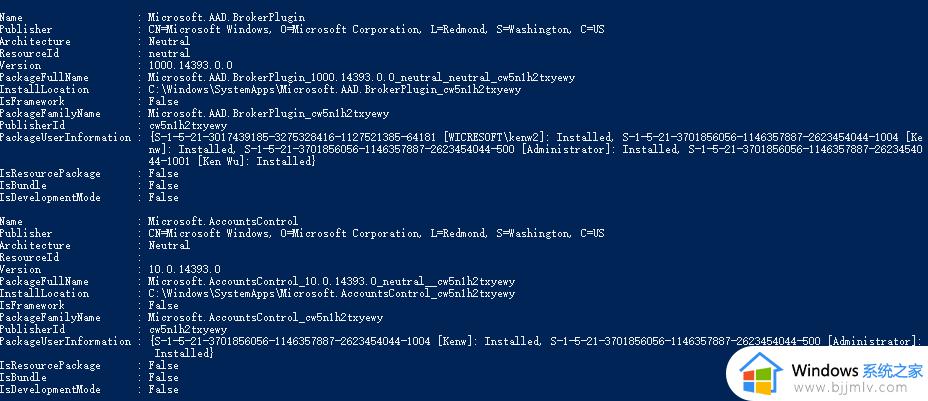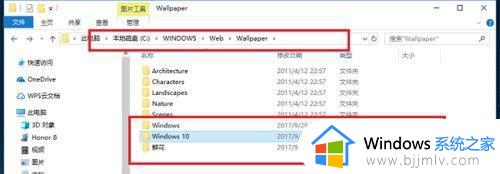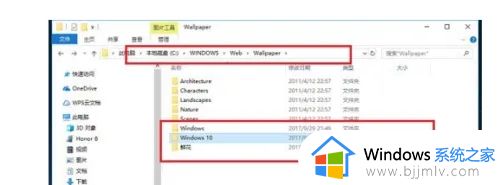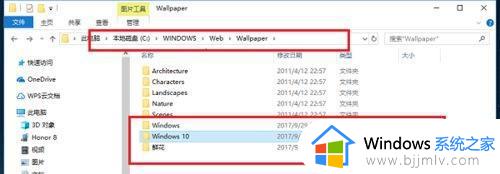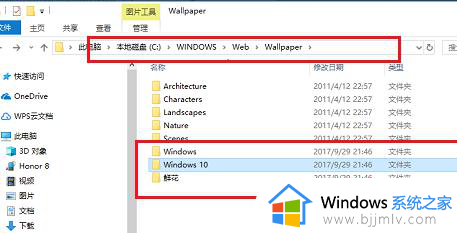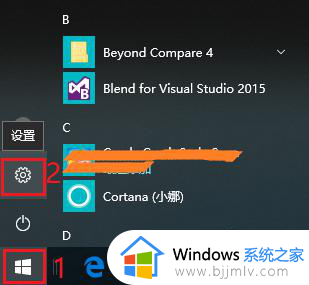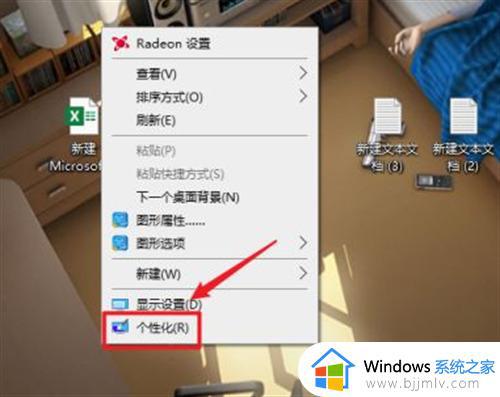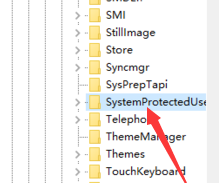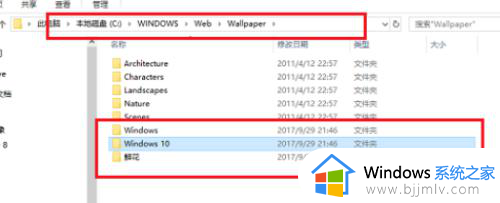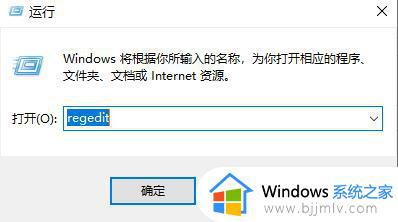win10聚焦锁屏壁纸保存位置在哪 win10聚焦锁屏壁纸在哪个文件夹
聚焦锁屏壁纸是win10系统中自带的一个功能,它会自动下载很多好看的壁纸然后进行自动更换,而有些win10系统用户可能觉得某些锁屏壁纸好看想要将其保存起来,可是不知道win10聚焦锁屏壁纸保存位置在哪,针对此问题,本文给大家讲解一下win10聚焦锁屏壁纸在哪个文件夹。
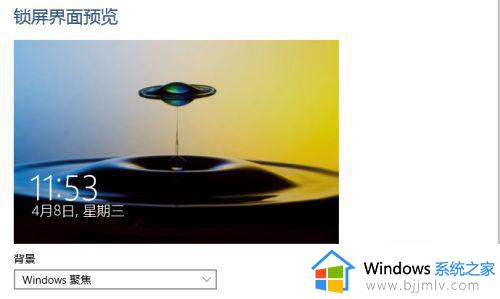
具体步骤如下:
1、进入C盘,然后再点击进入用户这个文件夹。
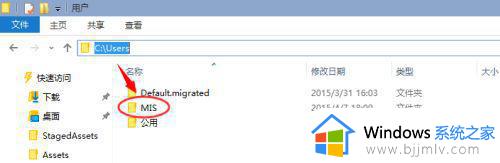
2、下面要做的就是把隐藏的文件夹给显示出来,还有把扩展名也显示出来后面用用得到的。
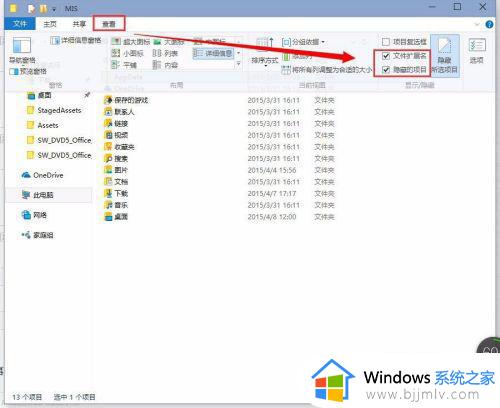
3、显示出隐藏的文件夹后后,再依次打开如下的目录。C:UsersMISAppDataLocalPackagesMicrosoft.Windows.ContentDeliveryManager_cw5n1h2txyewyLocalStateAssets
备注一下:
MIS:是你要的用户名文件夹
Microsoft.Windows.ContentDeliveryManager_cw5n1h2txyewy:这个文件夹是随机的。但是前面Microsoft.Windows.ContentDeliveryManager这一段是不会变的。
其他的文件夹都是一样的。
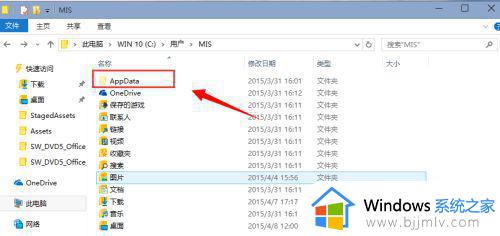
4、进入Windows聚焦下载壁纸的文夹以后,看到这些文件不是直接的图片格式,需要给它重命名一下。在任意一个文件上点击一下右键,再点击【重命名】。
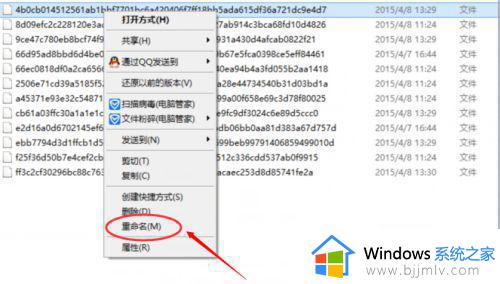
5、然后在最后面输入.jpg 再确定一下更改就可以了。
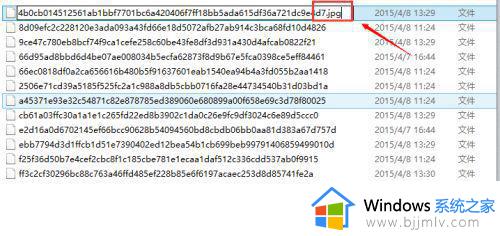
6、再打开这个文件看到的就是和壁纸一样的图片。
注意:Assets文件夹下面所有的文件都是壁纸图片把它重命名一下就可以打得开了。
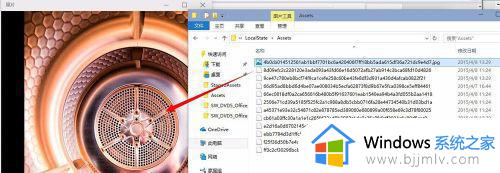
以上给大家讲解的就是win10聚焦锁屏壁纸保存位置,大家可以参考上面的步骤来找到锁屏壁纸就可以了,大家可以试试吧。